OPEL INSIGNIA BREAK 2018 Informacijos ir pramogų sistemos vadovas (in Lithuanian)
Manufacturer: OPEL, Model Year: 2018, Model line: INSIGNIA BREAK, Model: OPEL INSIGNIA BREAK 2018Pages: 137, PDF Size: 2.47 MB
Page 101 of 137
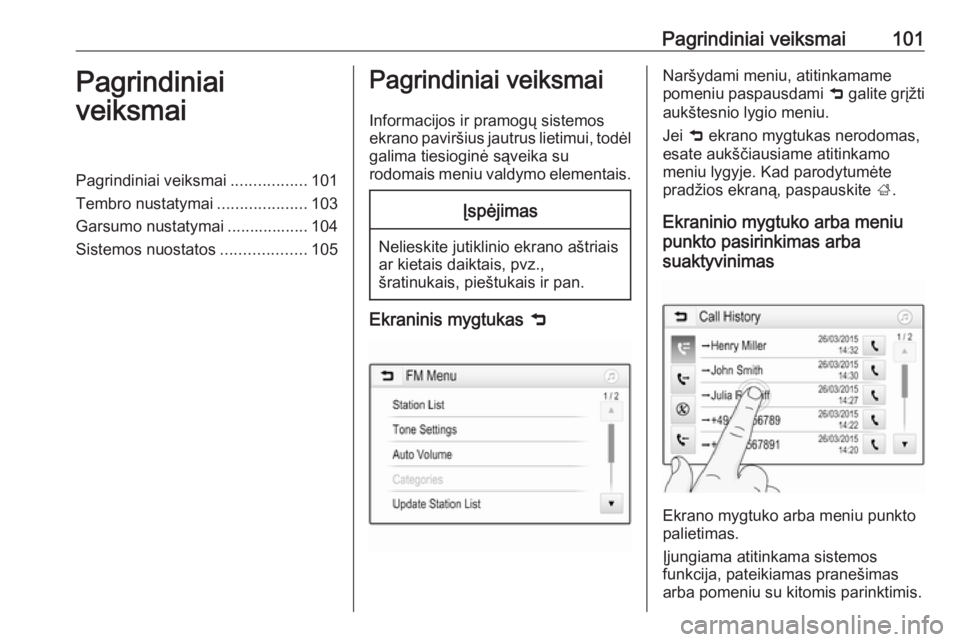
Pagrindiniai veiksmai101Pagrindiniai
veiksmaiPagrindiniai veiksmai .................101
Tembro nustatymai ....................103
Garsumo nustatymai .................. 104
Sistemos nuostatos ...................105Pagrindiniai veiksmai
Informacijos ir pramogų sistemos
ekrano paviršius jautrus lietimui, todėl
galima tiesioginė sąveika su
rodomais meniu valdymo elementais.Įspėjimas
Nelieskite jutiklinio ekrano aštriais
ar kietais daiktais, pvz.,
šratinukais, pieštukais ir pan.
Ekraninis mygtukas 9
Naršydami meniu, atitinkamame
pomeniu paspausdami 9 galite grįžti
aukštesnio lygio meniu.
Jei 9 ekrano mygtukas nerodomas,
esate aukščiausiame atitinkamo
meniu lygyje. Kad parodytumėte
pradžios ekraną, paspauskite ;.
Ekraninio mygtuko arba meniu
punkto pasirinkimas arba
suaktyvinimas
Ekrano mygtuko arba meniu punkto
palietimas.
Įjungiama atitinkama sistemos
funkcija, pateikiamas pranešimas
arba pomeniu su kitomis parinktimis.
Page 102 of 137
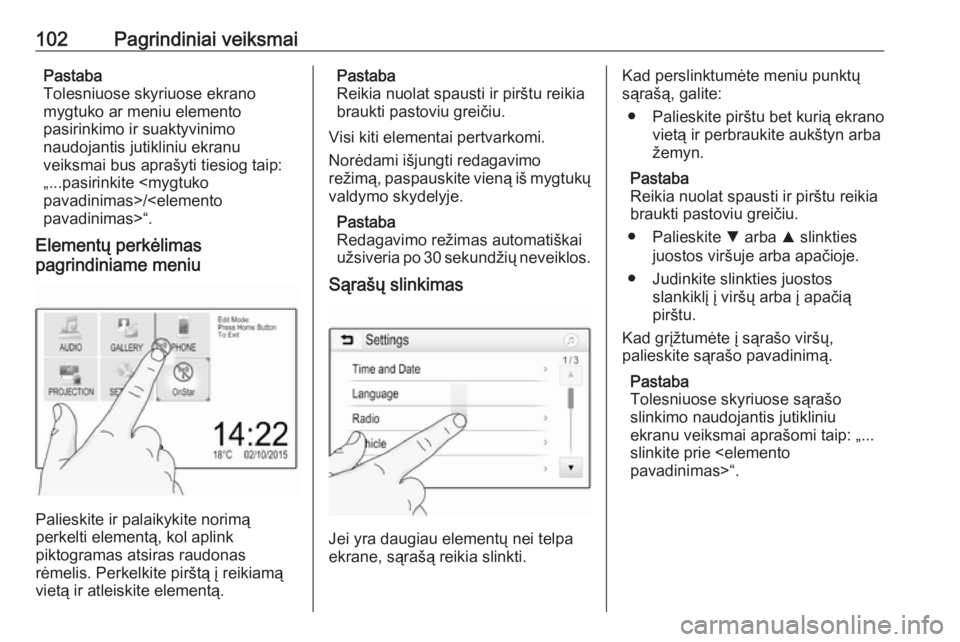
102Pagrindiniai veiksmaiPastaba
Tolesniuose skyriuose ekrano
mygtuko ar meniu elemento
pasirinkimo ir suaktyvinimo
naudojantis jutikliniu ekranu
veiksmai bus aprašyti tiesiog taip:
„...pasirinkite
Elementų perkėlimas
pagrindiniame meniu
Palieskite ir palaikykite norimą
perkelti elementą, kol aplink
piktogramas atsiras raudonas
rėmelis. Perkelkite pirštą į reikiamą
vietą ir atleiskite elementą.
Pastaba
Reikia nuolat spausti ir pirštu reikia
braukti pastoviu greičiu.
Visi kiti elementai pertvarkomi.
Norėdami išjungti redagavimo
režimą, paspauskite vieną iš mygtukų valdymo skydelyje.
Pastaba
Redagavimo režimas automatiškai
užsiveria po 30 sekundžių neveiklos.
Sąrašų slinkimas
Jei yra daugiau elementų nei telpa
ekrane, sąrašą reikia slinkti.
Kad perslinktumėte meniu punktų
sąrašą, galite:
● Palieskite pirštu bet kurią ekrano vietą ir perbraukite aukštyn arba
žemyn.
Pastaba
Reikia nuolat spausti ir pirštu reikia
braukti pastoviu greičiu.
● Palieskite S arba R slinkties
juostos viršuje arba apačioje.
● Judinkite slinkties juostos slankiklį į viršų arba į apačią
pirštu.
Kad grįžtumėte į sąrašo viršų,
palieskite sąrašo pavadinimą.
Pastaba
Tolesniuose skyriuose sąrašo
slinkimo naudojantis jutikliniu
ekranu veiksmai aprašomi taip: „...
slinkite prie
Page 103 of 137
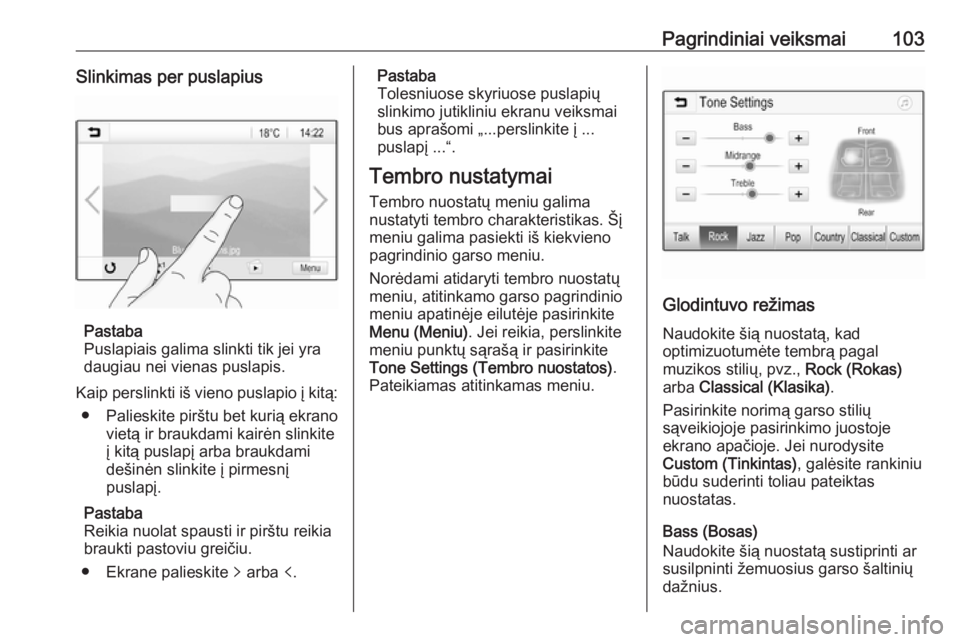
Pagrindiniai veiksmai103Slinkimas per puslapius
Pastaba
Puslapiais galima slinkti tik jei yra
daugiau nei vienas puslapis.
Kaip perslinkti iš vieno puslapio į kitą: ● Palieskite pirštu bet kurią ekrano vietą ir braukdami kairėn slinkite
į kitą puslapį arba braukdami
dešinėn slinkite į pirmesnį
puslapį.
Pastaba
Reikia nuolat spausti ir pirštu reikia
braukti pastoviu greičiu.
● Ekrane palieskite q arba p.
Pastaba
Tolesniuose skyriuose puslapių
slinkimo jutikliniu ekranu veiksmai
bus aprašomi „...perslinkite į ...
puslapį ...“.
Tembro nustatymai
Tembro nuostatų meniu galima
nustatyti tembro charakteristikas. Šį
meniu galima pasiekti iš kiekvieno
pagrindinio garso meniu.
Norėdami atidaryti tembro nuostatų
meniu, atitinkamo garso pagrindinio
meniu apatinėje eilutėje pasirinkite
Menu (Meniu) . Jei reikia, perslinkite
meniu punktų sąrašą ir pasirinkite
Tone Settings (Tembro nuostatos) .
Pateikiamas atitinkamas meniu.
Glodintuvo režimas
Naudokite šią nuostatą, kad
optimizuotumėte tembrą pagal
muzikos stilių, pvz., Rock (Rokas)
arba Classical (Klasika) .
Pasirinkite norimą garso stilių
sąveikiojoje pasirinkimo juostoje
ekrano apačioje. Jei nurodysite
Custom (Tinkintas) , galėsite rankiniu
būdu suderinti toliau pateiktas
nuostatas.
Bass (Bosas)
Naudokite šią nuostatą sustiprinti ar
susilpninti žemuosius garso šaltinių
dažnius.
Page 104 of 137
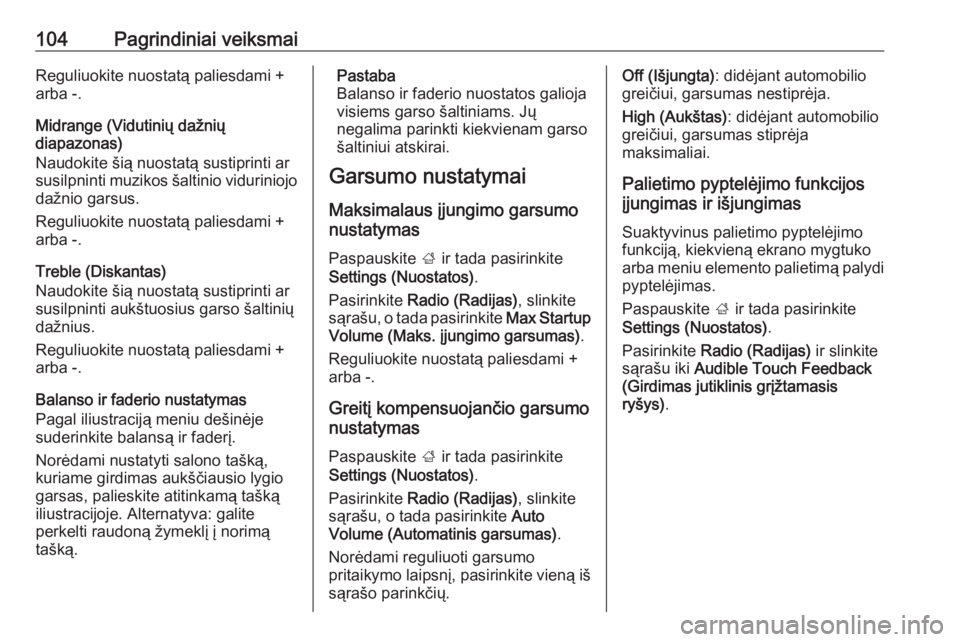
104Pagrindiniai veiksmaiReguliuokite nuostatą paliesdami +
arba -.
Midrange (Vidutinių dažnių
diapazonas)
Naudokite šią nuostatą sustiprinti ar
susilpninti muzikos šaltinio viduriniojo dažnio garsus.
Reguliuokite nuostatą paliesdami + arba -.
Treble (Diskantas)
Naudokite šią nuostatą sustiprinti ar
susilpninti aukštuosius garso šaltinių
dažnius.
Reguliuokite nuostatą paliesdami +
arba -.
Balanso ir faderio nustatymas
Pagal iliustraciją meniu dešinėje
suderinkite balansą ir faderį.
Norėdami nustatyti salono tašką,
kuriame girdimas aukščiausio lygio
garsas, palieskite atitinkamą tašką
iliustracijoje. Alternatyva: galite
perkelti raudoną žymeklį į norimą
tašką.Pastaba
Balanso ir faderio nuostatos galioja
visiems garso šaltiniams. Jų
negalima parinkti kiekvienam garso
šaltiniui atskirai.
Garsumo nustatymai
Maksimalaus įjungimo garsumo
nustatymas
Paspauskite ; ir tada pasirinkite
Settings (Nuostatos) .
Pasirinkite Radio (Radijas) , slinkite
sąrašu, o tada pasirinkite Max Startup
Volume (Maks. įjungimo garsumas) .
Reguliuokite nuostatą paliesdami +
arba -.
Greitį kompensuojančio garsumo
nustatymas
Paspauskite ; ir tada pasirinkite
Settings (Nuostatos) .
Pasirinkite Radio (Radijas) , slinkite
sąrašu, o tada pasirinkite Auto
Volume (Automatinis garsumas) .
Norėdami reguliuoti garsumo
pritaikymo laipsnį, pasirinkite vieną iš
sąrašo parinkčių.Off (Išjungta) : didėjant automobilio
greičiui, garsumas nestiprėja.
High (Aukštas) : didėjant automobilio
greičiui, garsumas stiprėja
maksimaliai.
Palietimo pyptelėjimo funkcijos
įjungimas ir išjungimas
Suaktyvinus palietimo pyptelėjimo
funkciją, kiekvieną ekrano mygtuko
arba meniu elemento palietimą palydi
pyptelėjimas.
Paspauskite ; ir tada pasirinkite
Settings (Nuostatos) .
Pasirinkite Radio (Radijas) ir slinkite
sąrašu iki Audible Touch Feedback
(Girdimas jutiklinis grįžtamasis
ryšys) .
Page 105 of 137
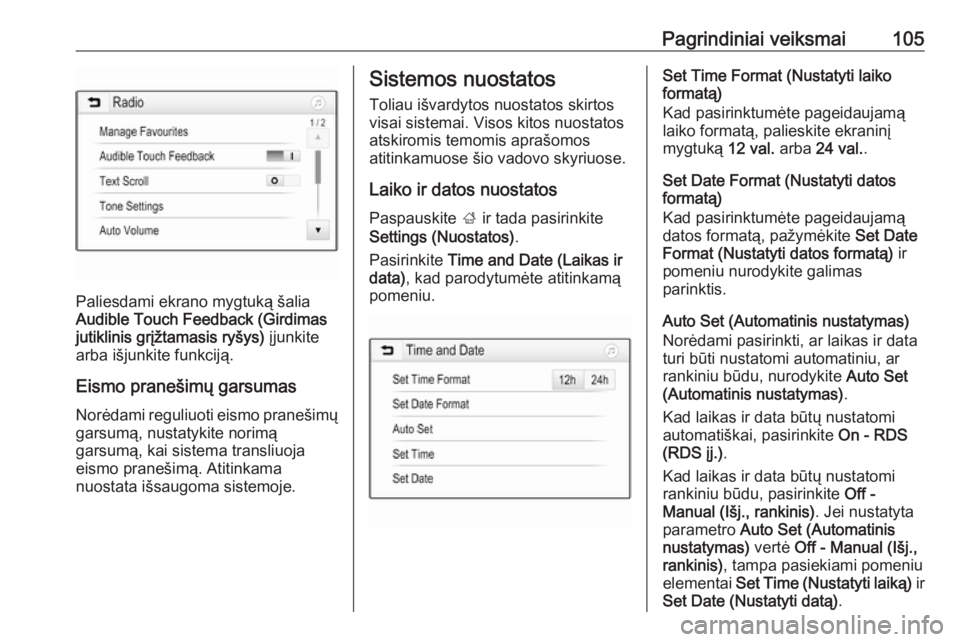
Pagrindiniai veiksmai105
Paliesdami ekrano mygtuką šalia
Audible Touch Feedback (Girdimas jutiklinis grįžtamasis ryšys) įjunkite
arba išjunkite funkciją.
Eismo pranešimų garsumas
Norėdami reguliuoti eismo pranešimų
garsumą, nustatykite norimą
garsumą, kai sistema transliuoja
eismo pranešimą. Atitinkama
nuostata išsaugoma sistemoje.
Sistemos nuostatos
Toliau išvardytos nuostatos skirtos
visai sistemai. Visos kitos nuostatos
atskiromis temomis aprašomos
atitinkamuose šio vadovo skyriuose.
Laiko ir datos nuostatos
Paspauskite ; ir tada pasirinkite
Settings (Nuostatos) .
Pasirinkite Time and Date (Laikas ir
data) , kad parodytumėte atitinkamą
pomeniu.Set Time Format (Nustatyti laiko
formatą)
Kad pasirinktumėte pageidaujamą
laiko formatą, palieskite ekraninį
mygtuką 12 val. arba 24 val. .
Set Date Format (Nustatyti datos
formatą)
Kad pasirinktumėte pageidaujamą
datos formatą, pažymėkite Set Date
Format (Nustatyti datos formatą) ir
pomeniu nurodykite galimas parinktis.
Auto Set (Automatinis nustatymas)
Norėdami pasirinkti, ar laikas ir data
turi būti nustatomi automatiniu, ar
rankiniu būdu, nurodykite Auto Set
(Automatinis nustatymas) .
Kad laikas ir data būtų nustatomi
automatiškai, pasirinkite On - RDS
(RDS įj.) .
Kad laikas ir data būtų nustatomi
rankiniu būdu, pasirinkite Off -
Manual (Išj., rankinis) . Jei nustatyta
parametro Auto Set (Automatinis
nustatymas) vertė Off - Manual (Išj.,
rankinis) , tampa pasiekiami pomeniu
elementai Set Time (Nustatyti laiką) ir
Set Date (Nustatyti datą) .
Page 106 of 137
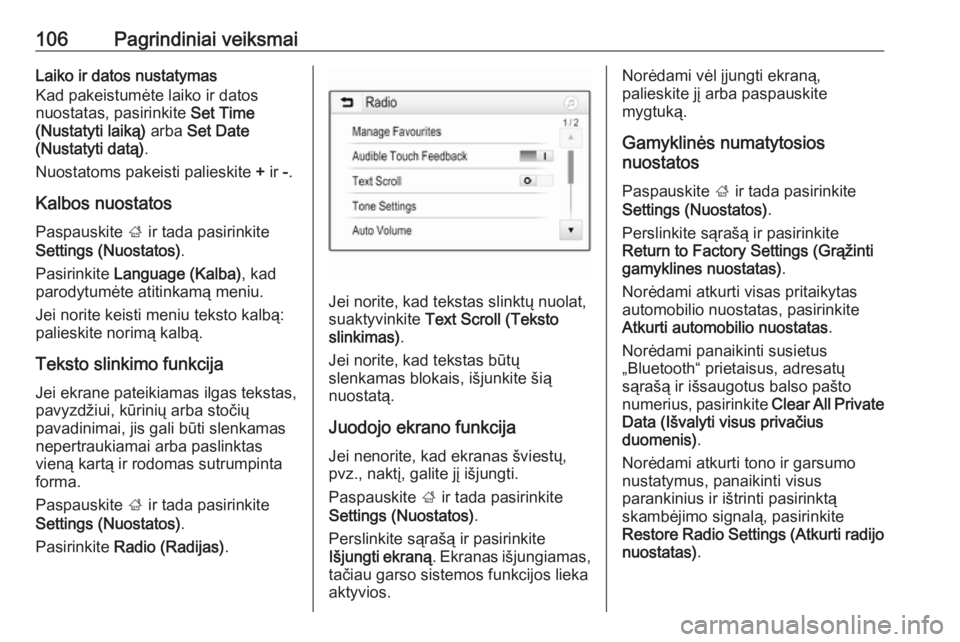
106Pagrindiniai veiksmaiLaiko ir datos nustatymas
Kad pakeistumėte laiko ir datos
nuostatas, pasirinkite Set Time
(Nustatyti laiką) arba Set Date
(Nustatyti datą) .
Nuostatoms pakeisti palieskite + ir -.
Kalbos nuostatos Paspauskite ; ir tada pasirinkite
Settings (Nuostatos) .
Pasirinkite Language (Kalba) , kad
parodytumėte atitinkamą meniu.
Jei norite keisti meniu teksto kalbą:
palieskite norimą kalbą.
Teksto slinkimo funkcijaJei ekrane pateikiamas ilgas tekstas,
pavyzdžiui, kūrinių arba stočių
pavadinimai, jis gali būti slenkamas
nepertraukiamai arba paslinktas
vieną kartą ir rodomas sutrumpinta forma.
Paspauskite ; ir tada pasirinkite
Settings (Nuostatos) .
Pasirinkite Radio (Radijas) .
Jei norite, kad tekstas slinktų nuolat,
suaktyvinkite Text Scroll (Teksto
slinkimas) .
Jei norite, kad tekstas būtų
slenkamas blokais, išjunkite šią
nuostatą.
Juodojo ekrano funkcija Jei nenorite, kad ekranas šviestų,
pvz., naktį, galite jį išjungti.
Paspauskite ; ir tada pasirinkite
Settings (Nuostatos) .
Perslinkite sąrašą ir pasirinkite
Išjungti ekraną . Ekranas išjungiamas,
tačiau garso sistemos funkcijos lieka
aktyvios.
Norėdami vėl įjungti ekraną,
palieskite jį arba paspauskite
mygtuką.
Gamyklinės numatytosios
nuostatos
Paspauskite ; ir tada pasirinkite
Settings (Nuostatos) .
Perslinkite sąrašą ir pasirinkite
Return to Factory Settings (Grąžinti
gamyklines nuostatas) .
Norėdami atkurti visas pritaikytas
automobilio nuostatas, pasirinkite
Atkurti automobilio nuostatas .
Norėdami panaikinti susietus
„Bluetooth“ prietaisus, adresatų
sąrašą ir išsaugotus balso pašto
numerius, pasirinkite Clear All Private
Data (Išvalyti visus privačius
duomenis) .
Norėdami atkurti tono ir garsumo
nustatymus, panaikinti visus
parankinius ir ištrinti pasirinktą
skambėjimo signalą, pasirinkite
Restore Radio Settings (Atkurti radijo nuostatas) .
Page 107 of 137
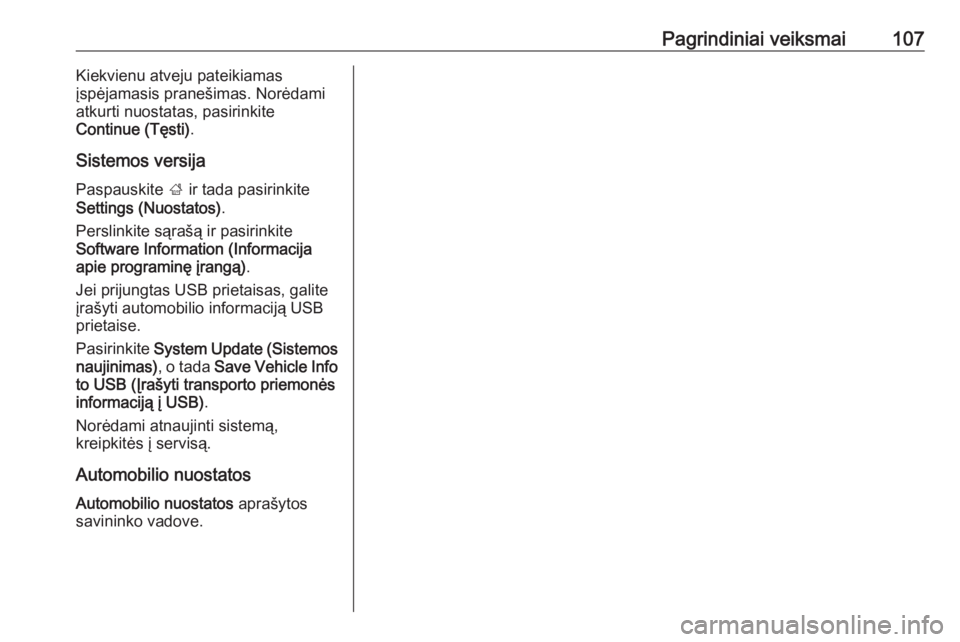
Pagrindiniai veiksmai107Kiekvienu atveju pateikiamas
įspėjamasis pranešimas. Norėdami
atkurti nuostatas, pasirinkite
Continue (Tęsti) .
Sistemos versija
Paspauskite ; ir tada pasirinkite
Settings (Nuostatos) .
Perslinkite sąrašą ir pasirinkite
Software Information (Informacija
apie programinę įrangą) .
Jei prijungtas USB prietaisas, galite įrašyti automobilio informaciją USB
prietaise.
Pasirinkite System Update (Sistemos
naujinimas) , o tada Save Vehicle Info
to USB (Įrašyti transporto priemonės
informaciją į USB) .
Norėdami atnaujinti sistemą, kreipkitės į servisą.
Automobilio nuostatos
Automobilio nuostatos aprašytos
savininko vadove.
Page 108 of 137
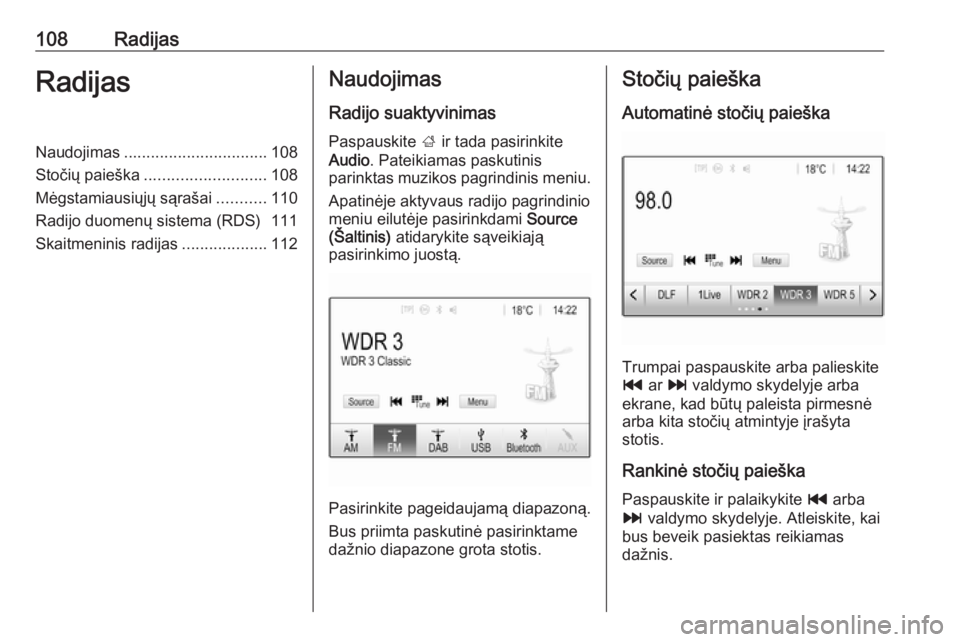
108RadijasRadijasNaudojimas................................ 108
Stočių paieška ........................... 108
Mėgstamiausiųjų sąrašai ...........110
Radijo duomenų sistema (RDS) 111
Skaitmeninis radijas ...................112Naudojimas
Radijo suaktyvinimas Paspauskite ; ir tada pasirinkite
Audio . Pateikiamas paskutinis
parinktas muzikos pagrindinis meniu.
Apatinėje aktyvaus radijo pagrindinio
meniu eilutėje pasirinkdami Source
(Šaltinis) atidarykite sąveikiają
pasirinkimo juostą.
Pasirinkite pageidaujamą diapazoną.
Bus priimta paskutinė pasirinktame
dažnio diapazone grota stotis.
Stočių paieška
Automatinė stočių paieška
Trumpai paspauskite arba palieskite
t ar v valdymo skydelyje arba
ekrane, kad būtų paleista pirmesnė
arba kita stočių atmintyje įrašyta
stotis.
Rankinė stočių paieška Paspauskite ir palaikykite t arba
v valdymo skydelyje. Atleiskite, kai
bus beveik pasiektas reikiamas
dažnis.
Page 109 of 137
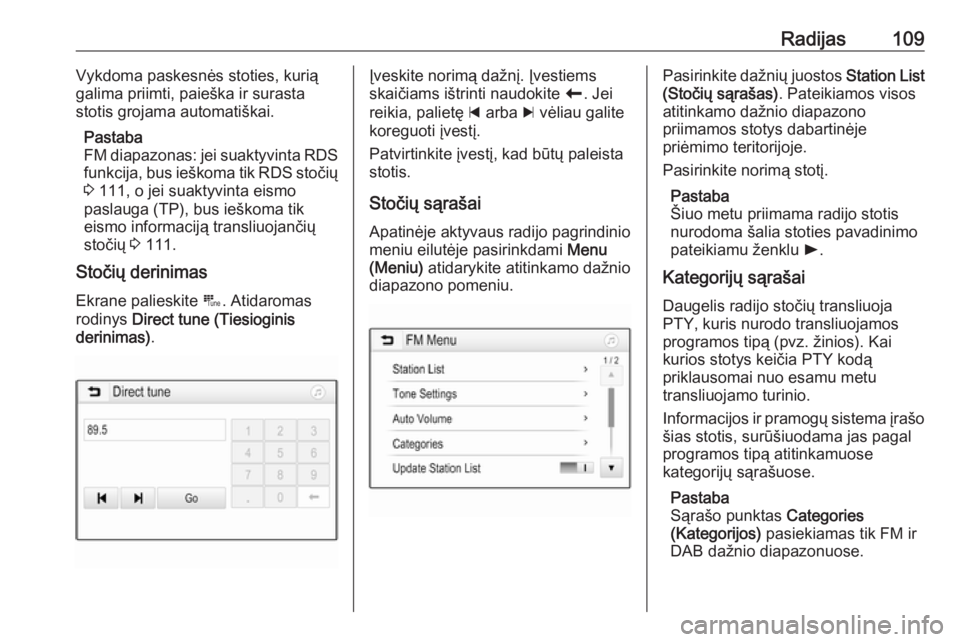
Radijas109Vykdoma paskesnės stoties, kurią
galima priimti, paieška ir surasta
stotis grojama automatiškai.
Pastaba
FM diapazonas: jei suaktyvinta RDS
funkcija, bus ieškoma tik RDS stočių
3 111, o jei suaktyvinta eismo
paslauga (TP), bus ieškoma tik
eismo informaciją transliuojančių
stočių 3 111.
Stočių derinimas
Ekrane palieskite B. Atidaromas
rodinys Direct tune (Tiesioginis
derinimas) .Įveskite norimą dažnį. Įvestiems
skaičiams ištrinti naudokite r. Jei
reikia, palietę d arba c vėliau galite
koreguoti įvestį.
Patvirtinkite įvestį, kad būtų paleista
stotis.
Stočių sąrašai
Apatinėje aktyvaus radijo pagrindinio
meniu eilutėje pasirinkdami Menu
(Meniu) atidarykite atitinkamo dažnio
diapazono pomeniu.Pasirinkite dažnių juostos Station List
(Stočių sąrašas) . Pateikiamos visos
atitinkamo dažnio diapazono
priimamos stotys dabartinėje
priėmimo teritorijoje.
Pasirinkite norimą stotį.
Pastaba
Šiuo metu priimama radijo stotis
nurodoma šalia stoties pavadinimo
pateikiamu ženklu l.
Kategorijų sąrašai Daugelis radijo stočių transliuoja
PTY, kuris nurodo transliuojamos
programos tipą (pvz. žinios). Kai
kurios stotys keičia PTY kodą
priklausomai nuo esamu metu
transliuojamo turinio.
Informacijos ir pramogų sistema įrašo
šias stotis, surūšiuodama jas pagal
programos tipą atitinkamuose
kategorijų sąrašuose.
Pastaba
Sąrašo punktas Categories
(Kategorijos) pasiekiamas tik FM ir
DAB dažnio diapazonuose.
Page 110 of 137
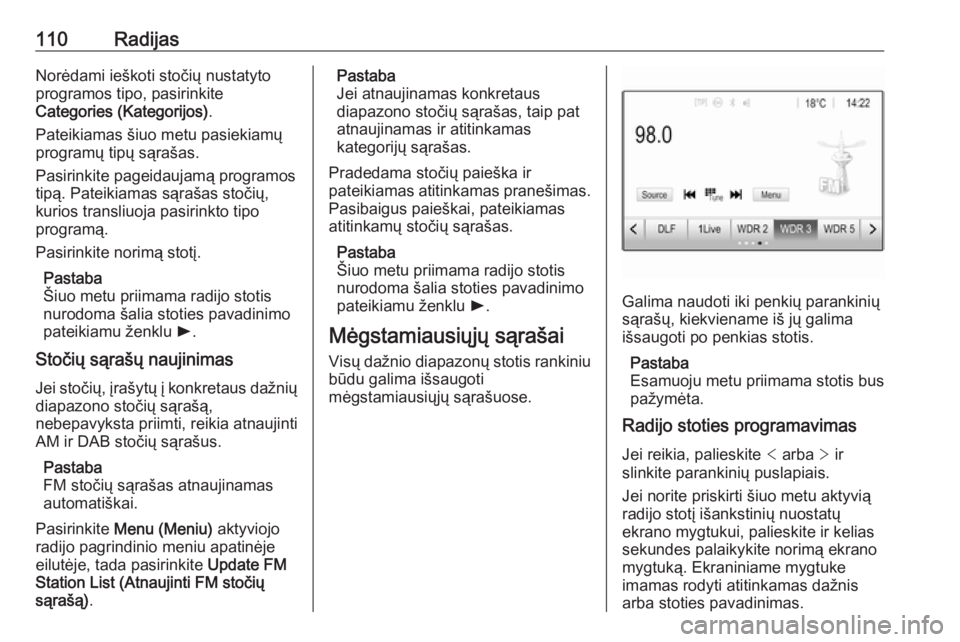
110RadijasNorėdami ieškoti stočių nustatyto
programos tipo, pasirinkite
Categories (Kategorijos) .
Pateikiamas šiuo metu pasiekiamų
programų tipų sąrašas.
Pasirinkite pageidaujamą programos
tipą. Pateikiamas sąrašas stočių,
kurios transliuoja pasirinkto tipo
programą.
Pasirinkite norimą stotį.
Pastaba
Šiuo metu priimama radijo stotis
nurodoma šalia stoties pavadinimo
pateikiamu ženklu l.
Stočių sąrašų naujinimas
Jei stočių, įrašytų į konkretaus dažnių diapazono stočių sąrašą,
nebepavyksta priimti, reikia atnaujinti
AM ir DAB stočių sąrašus.
Pastaba
FM stočių sąrašas atnaujinamas
automatiškai.
Pasirinkite Menu (Meniu) aktyviojo
radijo pagrindinio meniu apatinėje
eilutėje, tada pasirinkite Update FM
Station List (Atnaujinti FM stočių
sąrašą) .Pastaba
Jei atnaujinamas konkretaus
diapazono stočių sąrašas, taip pat
atnaujinamas ir atitinkamas
kategorijų sąrašas.
Pradedama stočių paieška ir
pateikiamas atitinkamas pranešimas.
Pasibaigus paieškai, pateikiamas
atitinkamų stočių sąrašas.
Pastaba
Šiuo metu priimama radijo stotis
nurodoma šalia stoties pavadinimo
pateikiamu ženklu l.
Mėgstamiausiųjų sąrašai Visų dažnio diapazonų stotis rankiniubūdu galima išsaugoti
mėgstamiausiųjų sąrašuose.
Galima naudoti iki penkių parankinių
sąrašų, kiekviename iš jų galima
išsaugoti po penkias stotis.
Pastaba
Esamuoju metu priimama stotis bus pažymėta.
Radijo stoties programavimas
Jei reikia, palieskite < arba > ir
slinkite parankinių puslapiais.
Jei norite priskirti šiuo metu aktyvią
radijo stotį išankstinių nuostatų
ekrano mygtukui, palieskite ir kelias
sekundes palaikykite norimą ekrano
mygtuką. Ekraniniame mygtuke
imamas rodyti atitinkamas dažnis
arba stoties pavadinimas.